Win7系統任務管理器被禁用怎麼辦?我們在使用電腦的過程當中,系統或多或少都會出現卡頓等現象,這個時候同場會先開啟任務管理器查看進程,初步篩選造成卡頓的元兇,最近有位win7系統用戶在使用電腦的時候,卻發現任務管理器打不開的情況,系統提示任務管理器被禁用,用戶不知道怎麼解決,為此非常苦惱,那麼win7系統任務管理器被禁用怎麼辦呢?下面小編就為大家帶來Win7系統任務管理器被禁用解決辦法,一起來看看吧!

1、先在系統桌面中按下win r組合快捷鍵打開運行窗口,然後在運行窗口中輸入gpedit.msc命令。如圖所示:
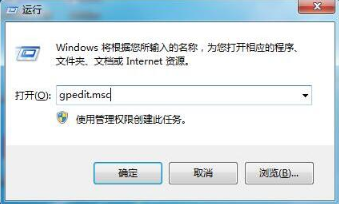
2、在彈出的本機群組原則編輯器中,依序點開啟使用者設定-管理範本-系統-ctrl alt del選項然後再雙擊右框中的刪除任務管理器。如圖:
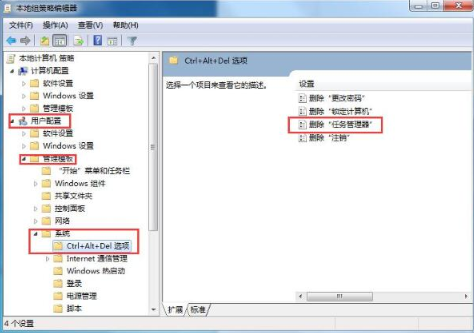
3、接著勾選未配置,再點選下方應用-確定即可。如圖:
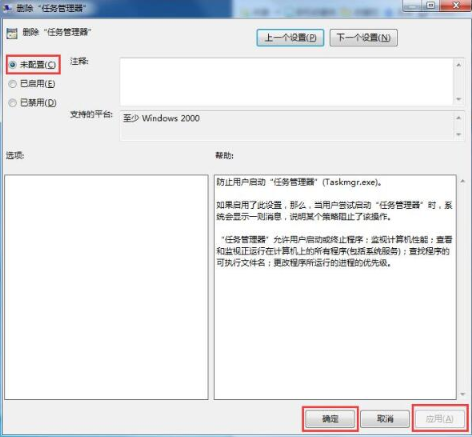
4、然後就可以開啟任務管理器了。如圖所示:
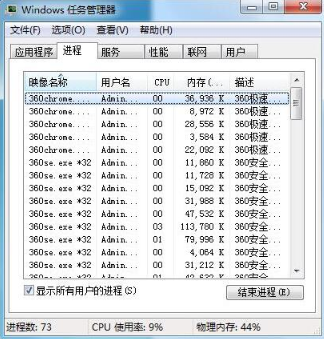
以上就是【Win7系統工作管理員被停用怎麼辦-Win7系統工作管理員被停用解決方案】全部內容了,更多精彩教學盡在本站!
以上是Win7系統工作管理員被停用怎麼辦的詳細內容。更多資訊請關注PHP中文網其他相關文章!




